

G
[Galaxy S7/ S7Edge] Micro SD doch als Internen Speicher einbinden
| aleX |
Fr., 11. März, 2016 um 17:28 #1
SicherheitshinweisACHTUNG! Die nachfolgenden Informationen sind nicht für AnfängerInnen geeignet. Bitte mach nur weiter, wenn du dir sicher bist, was du tust. Wir übernehmen keinerlei Verantwortung falls du dein Gerät oder Daten beschädigst. Die übernehmen wir sonst auch nicht, aber hier möchten wir explizit darauf hinweisen, dass es nicht ungefährlich ist, solche Eingriffe und Änderungen vorzunehmen. Fortfahren also auf eigene Gefahr! Viele haben sich gefreut, dass das Samsung Galaxy S7 wieder einen Speicherkartenslot hat. Aber dann war die Enttäuschung um so Grösser als Samsung verkündet hat, das dieser nicht als interner Speicher genutzt werden kann. So war es eigentlich aber seit Android 6.0 vorgesehen. Grund dafür ist, dass Samsung für den internen Speicher ein sehr schnelles Speichermodul benutzt, dieser würde durch die externe SD an Geschwindigkeit verlieren. Wer es aber trotzdem machen will und eine schnelle SD Karte hat, der kann dies wie folgt machen: Was wird benötigt? Minimal ADB oder Android SDK (Hängt auch an diesem Post dran zum downloaden..) Risiko? [list] So funktioniert es: [list=1] [code:1]*#0808#[/code:1] und folgende Einstellung vornehmen: 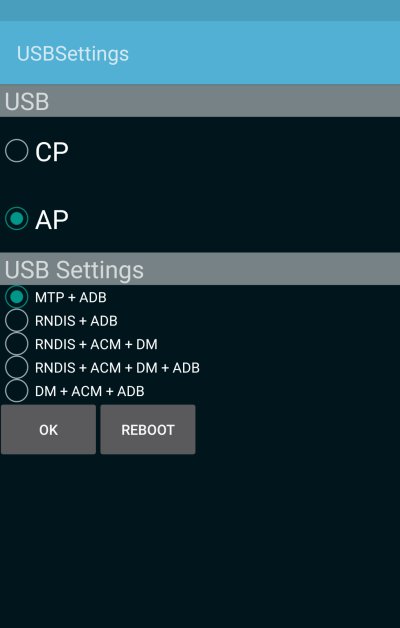 [code:1]adb shell[/code:1] [code:1]sm list-disks[/code:1] [code:1]sm partition disk:**** private[/code:1] Die **** aber durch eure Speicherkarten-ID ersetzen.. Dies bindet die gesamte Speicherkarte ein! [code:1]sm partition disk:***** mixed 50[/code:1] Die **** aber durch eure Speicherkarten-ID ersetzen.. [/list Nun sollte unter ... [code:1]Einstellungen> Erweiterte Einstellungen>Speicher[/code:1] ... der erweiterte Speicher bereits zu sehen sein. Dieser Tipp stammt vom Modder PaulOBrien auf modaco.com. Hier der Original Thread. |
© by Ress Design Group, 2001 - 2024





